Zapis stornujący: Różnice pomiędzy wersjami
| Linia 4: | Linia 4: | ||
| − | <center>[[image:storno_ppm.jpg| | + | <center>[[image:storno_ppm.jpg|920px]]</center> |
Kolejnym krokiem jest wybranie miesiąca, którego będzie dotyczył zapis stornujący... | Kolejnym krokiem jest wybranie miesiąca, którego będzie dotyczył zapis stornujący... | ||
| − | <center>[[image:storno_miesiac.jpg| | + | <center>[[image:storno_miesiac.jpg|920px]]</center> |
... oraz listy płac | ... oraz listy płac | ||
| − | <center>[[image:storno_lp.jpg| | + | <center>[[image:storno_lp.jpg|920px]]</center> |
następnie wybieramy datę wypłaty (ta data zostanie uwzględniona w PIT4) | następnie wybieramy datę wypłaty (ta data zostanie uwzględniona w PIT4) | ||
| − | <center>[[image:storno_pit4.jpg| | + | <center>[[image:storno_pit4.jpg|920px]]</center> |
krok 5 - wybór daty do deklaracji ZUS | krok 5 - wybór daty do deklaracji ZUS | ||
| − | <center>[[image:storno_ZUS.jpg| | + | <center>[[image:storno_ZUS.jpg|920px]]</center> |
| + | krok 6 - Pojawi się okno z podanymi datami, które zostaną uwzględnione przy deklaracji ZUS i przy deklaracji PIT4. Jeżeli daty są poprawne, należy potwierdzić pytanie. W tym momencie zostanie stworzony zapis stornujący, po jego wygenerowaniu, nie ma możliwości edycji dat. W przypadku, gdy wprowadzone daty są błędne nie potwierdzamy poprawności. W takim przypadku storno nie zostanie stworzone i całą operację jego tworzenia musimy powtórzyć. | ||
| + | |||
| + | |||
| + | <center>[[image:storno_pytanie.jpg|840px]]</center> | ||
Wersja z 06:24, 18 kwi 2016
| Ten artykuł jest w trakcie tworzenia, nie wszystkie odnośniki mogą działać poprawnie lub być rozwinięte Możesz nam pomóc przy rozbudowie dokumentacji systemu - zobacz jak możesz tego dokonać |
Aby stworzyć zapis stornujący należy, stojąc na wybranym zapisie płacowym, wybrać funkcję zapis stornującym dostępną pod prawym klawiszem myszki.
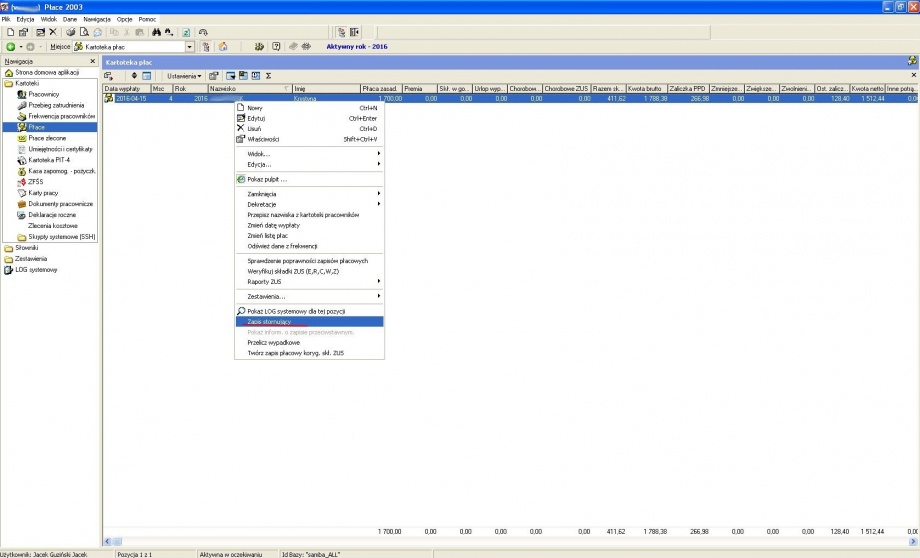
Kolejnym krokiem jest wybranie miesiąca, którego będzie dotyczył zapis stornujący...
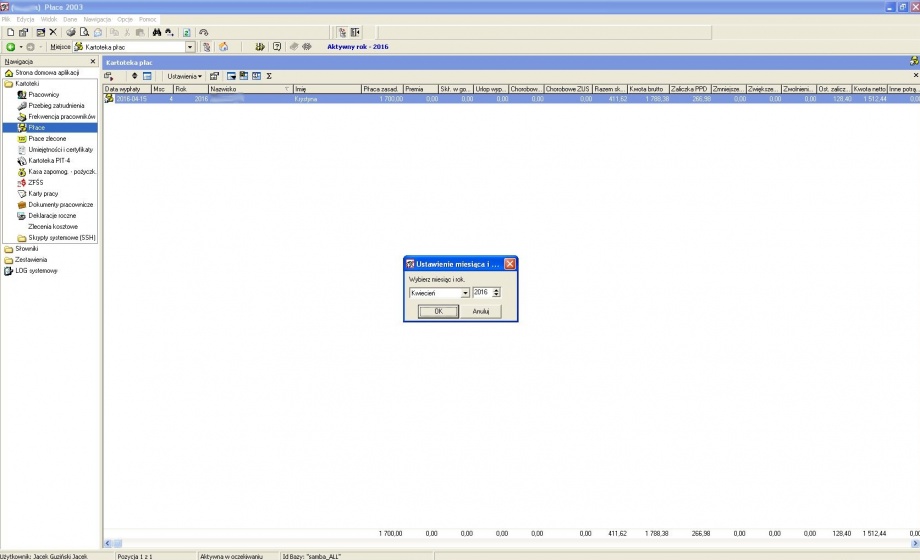
... oraz listy płac
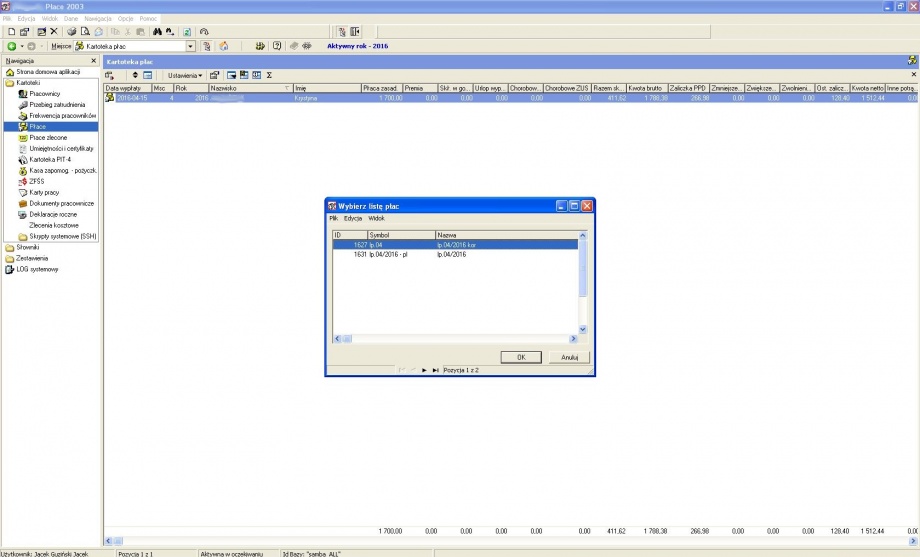
następnie wybieramy datę wypłaty (ta data zostanie uwzględniona w PIT4)
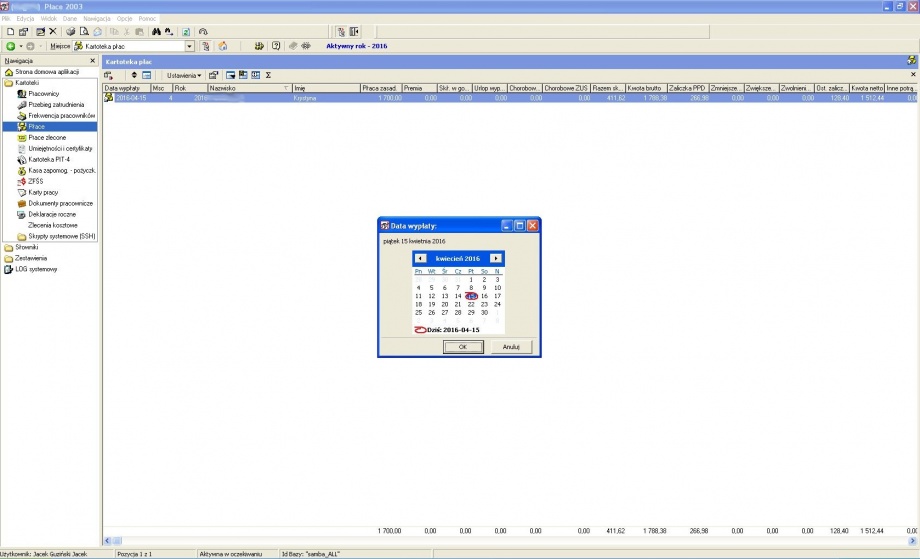
krok 5 - wybór daty do deklaracji ZUS
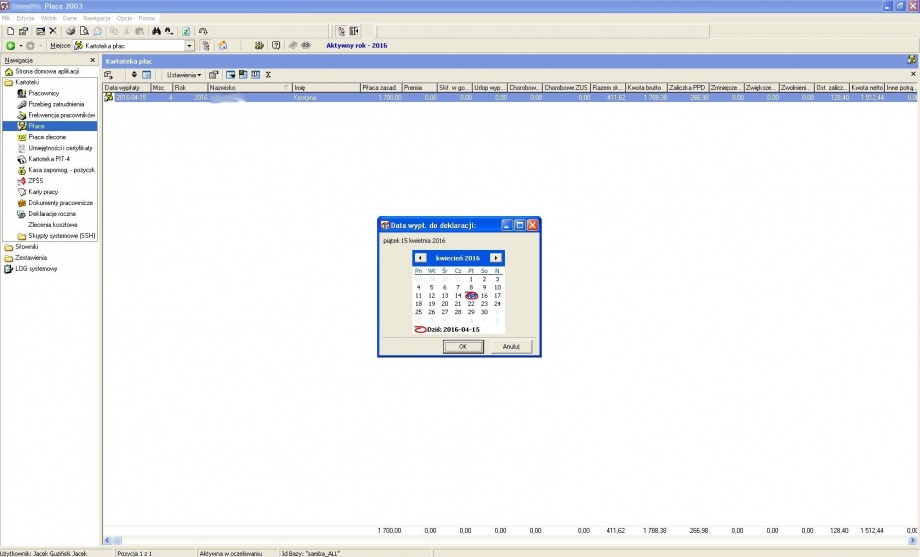
krok 6 - Pojawi się okno z podanymi datami, które zostaną uwzględnione przy deklaracji ZUS i przy deklaracji PIT4. Jeżeli daty są poprawne, należy potwierdzić pytanie. W tym momencie zostanie stworzony zapis stornujący, po jego wygenerowaniu, nie ma możliwości edycji dat. W przypadku, gdy wprowadzone daty są błędne nie potwierdzamy poprawności. W takim przypadku storno nie zostanie stworzone i całą operację jego tworzenia musimy powtórzyć.
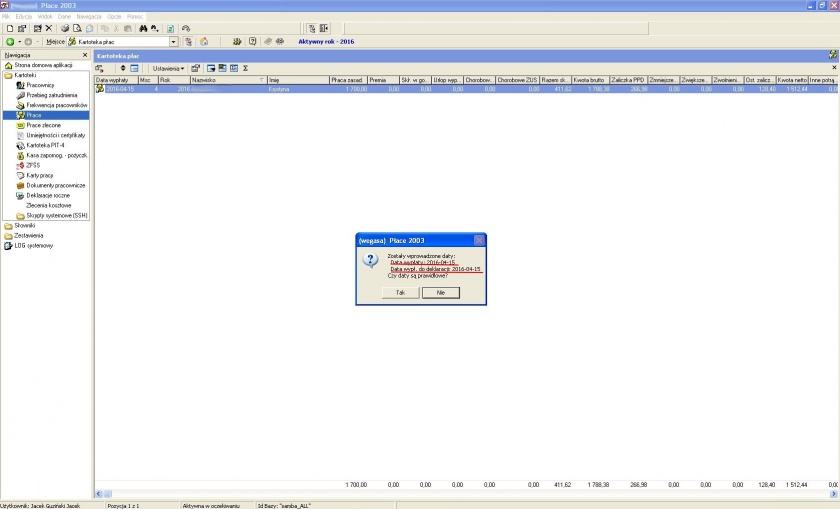
W chwili utworzenia storna oba zapisy płacowe zostaną zamknięte. Następnie należy wprowadzić poprawny zapis płacowy. W systemie będą widoczne trzy zapisy płacowe oznaczone różnymi kolorami:
- zapis pierwotny - kolor niebieski
- zapis stornujący - kolor czerwony
- zapis poprawny - kolor czarny